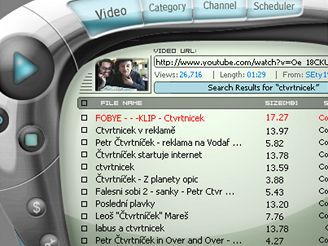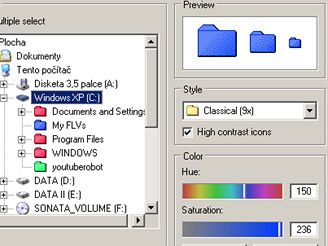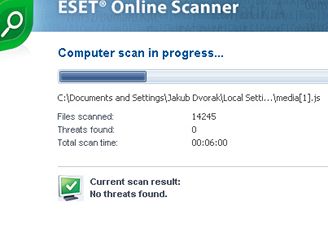YouTube Robot 1.0 – trial
Portál YouTube nabízí miliony a miliony zajímavých videí. Chcete-li si některá z nich přehrávat offline, tedy bez připojení k internetu, anebo ve vašem přenosném přehrávači, tak jistě sáhnete po možnosti si vybraná videa stáhnout. Avšak co dělat, pokud chcete stáhnout desítky videí najednou? A ještě k tomu dle nějakého tématu, např. o Čtvrtníčkovi, České sodě, panu Beanovi apod.? Řešení se jmenuje YouTube Robot.
Tento perfektní program je zcela nový a skrývá se v něm velký potenciál. Nejenže dokáže stahovat videa, ale on je umí rovnou i konvertovat a to do více jak 20 formátů. Přitom se myslí především na majitele přenosných přehrávačů. Těm totiž stačí vybrat jeden z předpřipravených profilů (např. iPod, Zune, PSP atd.) a konverze videa proběhne doslova na míru tomuto zařízení. Třešničkou na dortu je však možnost stahovat videa dle různých témat. Přímo v programu si lze vybrat, zda stáhnout např. nejpopulárnější, nejnavštěvovanější, nejvíce hodnocená videa atd. Vy sami však můžete přidat svůj okruh. Pokud toužíte po všech videích například o Čtvrtníčkovi, stačí v internetovém prohlížeči na adrese www.youtube.com zadat do pole pro hledání videa slovo ctvrtnicek a odeslat. URL link, který se objeví v řádku Adresa, poté zkopírujte a vložte do YouTube Robot (řádek Video URL a klikněte na +). Začne ihned stahování. Aby se prováděla automaticky i konverze videa, je nutné kliknout na Tool –> Options a zde zatrhnout možnost Auto convert after download.
Rainbow Folders 2.0 – freeware
Operační systémy Windows neumožňují uživatelům snadnou změnu barev u složek, či chcete-li adresářů, které se nacházejí na pevném disku PC. A přitom by tuto možnost řada z nás jistě přivítala. Data by byla na disku lépe viditelná a my tak nemuseli hledat složky pouze podle názvů, ale třeba i podle barev. Naštěstí existují šikovní programátoři, kteří dokáží Windows o nějakou tu funkci doplnit.
Jeden takový vytvořil polský programátor. Rainbow Folders vám umožní jednoduchou, ale účinnou změnu barvy u složek na pevném disku. Díky tomu se v nich vyznáte nejen mnohem snadněji, ale také můžete jinak obarvit systémové složky, jinak ty s obrázky, videem, hudbou atd. Meze fantazii se prostě nekladou. Práce s produktem je přitom tak primitivní, že ji zvládne snad každý uživatel. Nemusíte nic nastavovat v systému ani v registru Windows. Stačí stažený archív rozbalit a program spustit. Poté již pouze vyberete složku, u které chcete změnit barvu, vyberete barevný odstín a kliknete na tlačítko Colorize. Tlačítkem Decolorize barevnost odstraníte. Navíc si můžete nastavit, aby došlo k upozornění dialogovým oknem, že se někdo chystá složku smazat.
ESET Online Scanner – freeware
Společnost ESET, výrobce antivirového systému NOD32, představila začátkem srpna nový nástroj. Tím je tzv. ESET Online Scanner, který umožňuje komukoli zdarma si otestovat počítač a odstranit z něj viry, trojské koně a další druhy infiltrací.
Uživatelé naleznou novou bezplatnou službu na adrese www.eset.cz/online-skener. Ta umožňuje všem, kteří nemají nainstalovaný antivirový software, identifikovat skryté hrozby a chránit tak jejich počítač. Tím se může stát pro některé uživatele pověstnou krabičkou poslední záchrany – na infikovaném počítači totiž odhalí nejen existující, ale i nové hrozby, které ostatní bezpečnostní řešení zatím považují za neškodné. Na rozdíl od jiných podobných služeb navíc umí ESET Online Scanner nalezené virové infiltrace odstranit a zbavit tak počítač nežádoucí havěti. Při každém spuštění je nástroj aktualizován a vždy tak využívá nejnovější virové databáze. Novinku nelze však považovat za plnohodnotnou náhradu antivirového řešení. Nemá totiž proaktivní ochranu počítače.
JPVideo v4.0 – trial
Vlastníte či se chystáte otevřít DVD/video půjčovnu? Pokud ano, potom by se právě vám mohl hodit následující program. JPVideo je totiž navržena právě pro vedení videopůjčovny či DVD půjčovny.
Nejenže dokáže zaznamenávat celou agendu, ale také k ní lze připojit čtečky čárového kódu EAN8 / EAN13. Aplikaci lze provozovat i na lokální síti. Obsahuje evidenci zákazníků (zadávání – editace zákazníků, tisk sestav zákazníků, tisk karet zákazníků, přehled a tisk historie vypůjčeného videa, třídění, vyhledávání a filtrování zákazníků, import a export do Excelu) a videa (zadávání – editace videa, tisk sestav videa, přehled historie zákazníků, třídění, vyhledávání a filtrování videa, import a export do Excelu). Program díky historii vypůjčeného videa umí upozornit, že dotyčné video již zákazník měl vypůjčené. Lze nastavit limit počtu videí, které může mít zákazník najednou vypůjčené, slevy při vypůjčení více videí najednou, atd. Nechybí ani graficky znázorněná statistika tržeb (od-do, týdenní, měsíční, roční) či množstevní a věrnostní slevy. Zákazníky lze řadit do čtyř skupin: půjčování zakázané, půjčování proti záloze, půjčování bez omezení, VIP zákazník. Plná verze stojí 3 tisíce korun. Vyžaduje rozhraní MSD.